在电脑的日常使用中,复制粘贴是经常会用到的,是一个很好的提高工作效率的功能,但如果遇到无法复制粘贴的情况,就是比较糟心的事情了。会降低工作效率,还会影响心情。那么今天就来讲一下无法复制粘贴的解决办法,恢复效率和心情。
首先复制粘贴一般都是使用鼠标去点击,和使用键盘上的快捷键Ctrl+C和Ctrl+V来完成(这在前面的文章《电脑win7系统的快捷键大全》里有介绍,感兴趣的朋友可以去查看),那么就要先看一下是否鼠标和键盘有问题从而造成的无法复制粘贴,方法也简单,换一个鼠标和键盘进行测试一下就可以了。如果换了以后就可以正常复制粘贴了,那就直接换了就完事儿;如果换了鼠标键盘还是不能复制粘贴,那就接着往下看。
其次就是操作系统的问题了,这里有两种解决方法:
一、通过命令提示符解决,步骤如下:
1、鼠标点击桌面左下角开始菜单,找到运行并打开,或者使用Win+R的快捷键组合来打开运行;
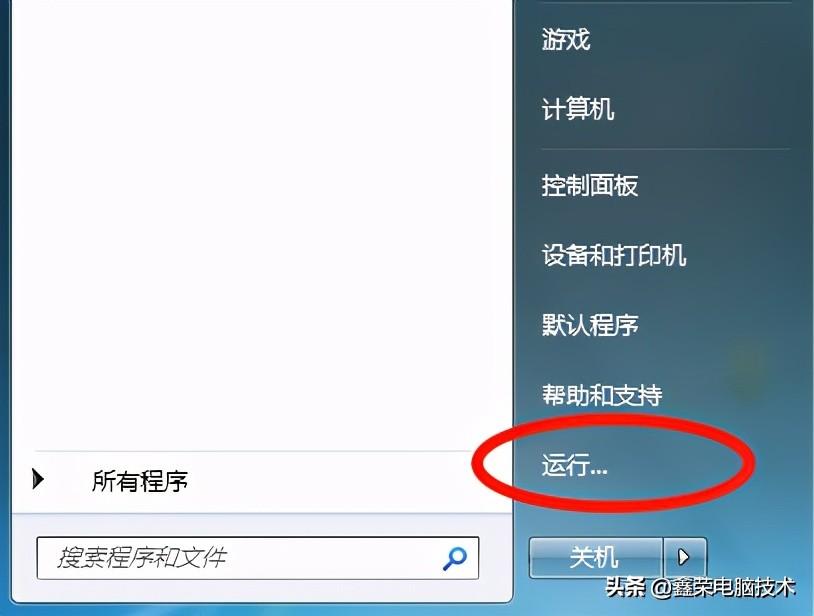
2、在输入框里面输入“CHKDSK”,然后点击确定;
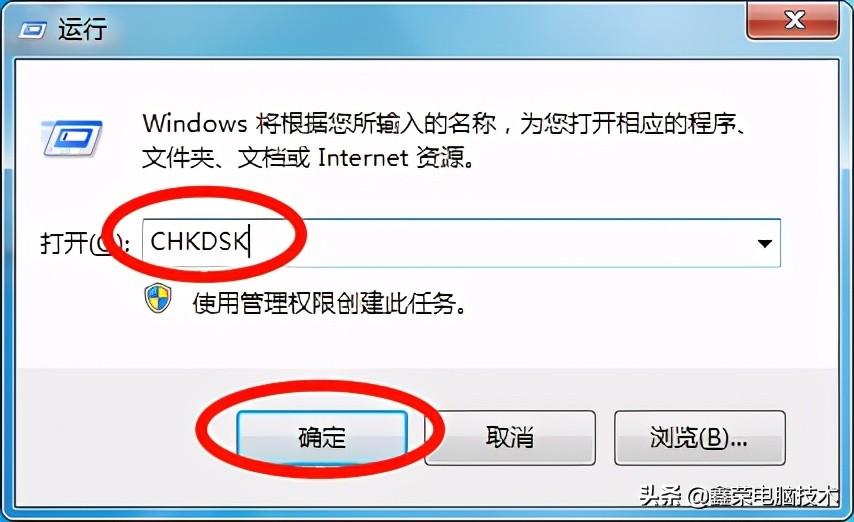
3、点击确定后会直接弹出修复窗口,自动运行,这里需要等待一段时间,根据个人电脑速度而定,几分钟不等,完成后会自动关闭窗口,你就可以测试一下复制粘贴功能了。
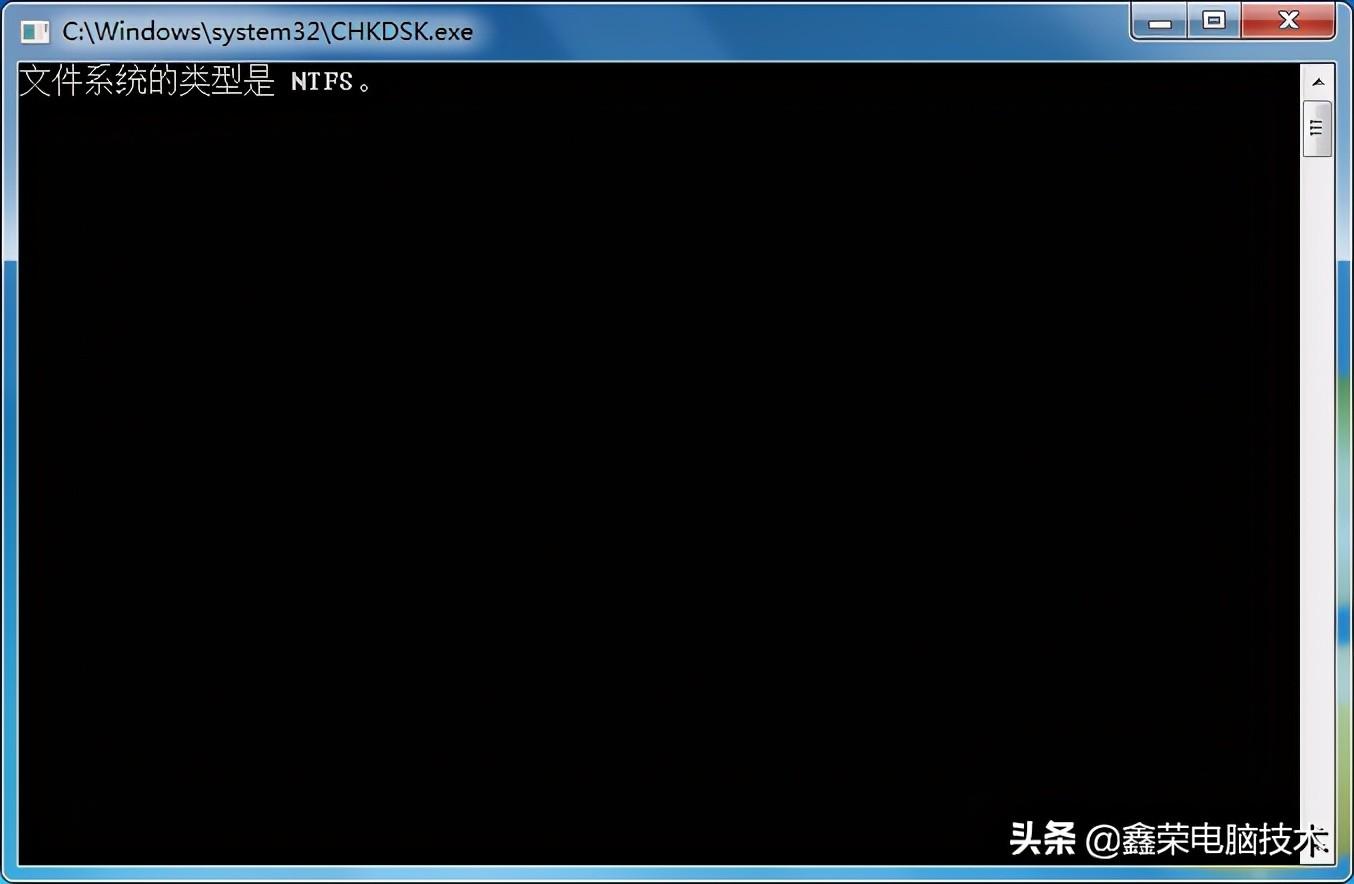

二、通过磁盘清理来解决;
1、打开桌面上的“计算机”,在系统盘一般为C盘上点击鼠标右键,选择属性;
2、在弹出的窗口中选择右下方的“磁盘清理”,系统会计算释放多少空间;
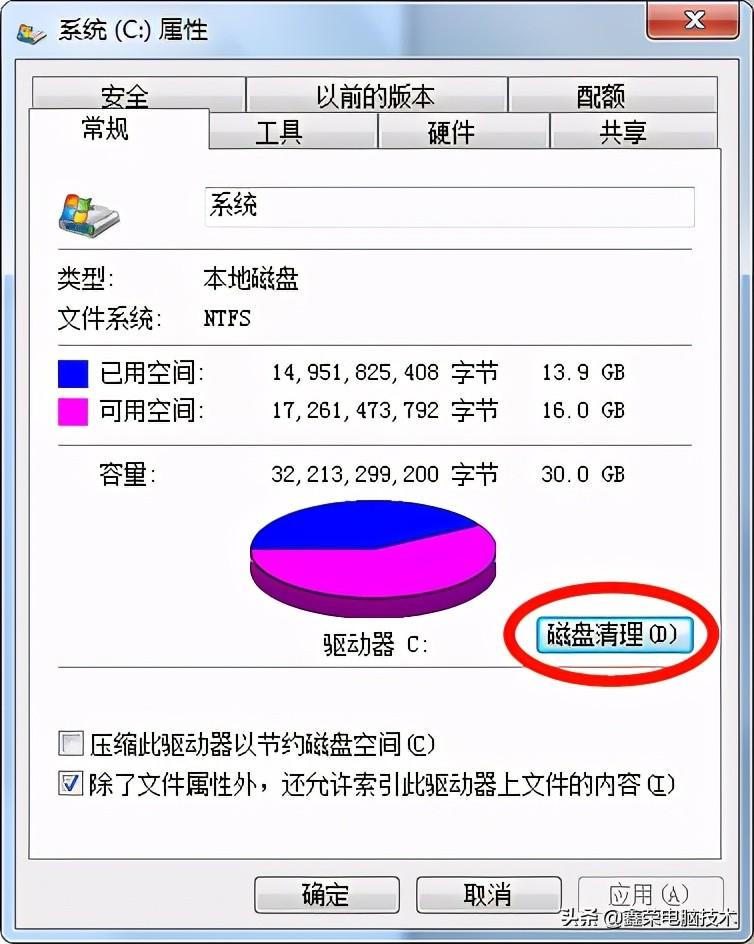
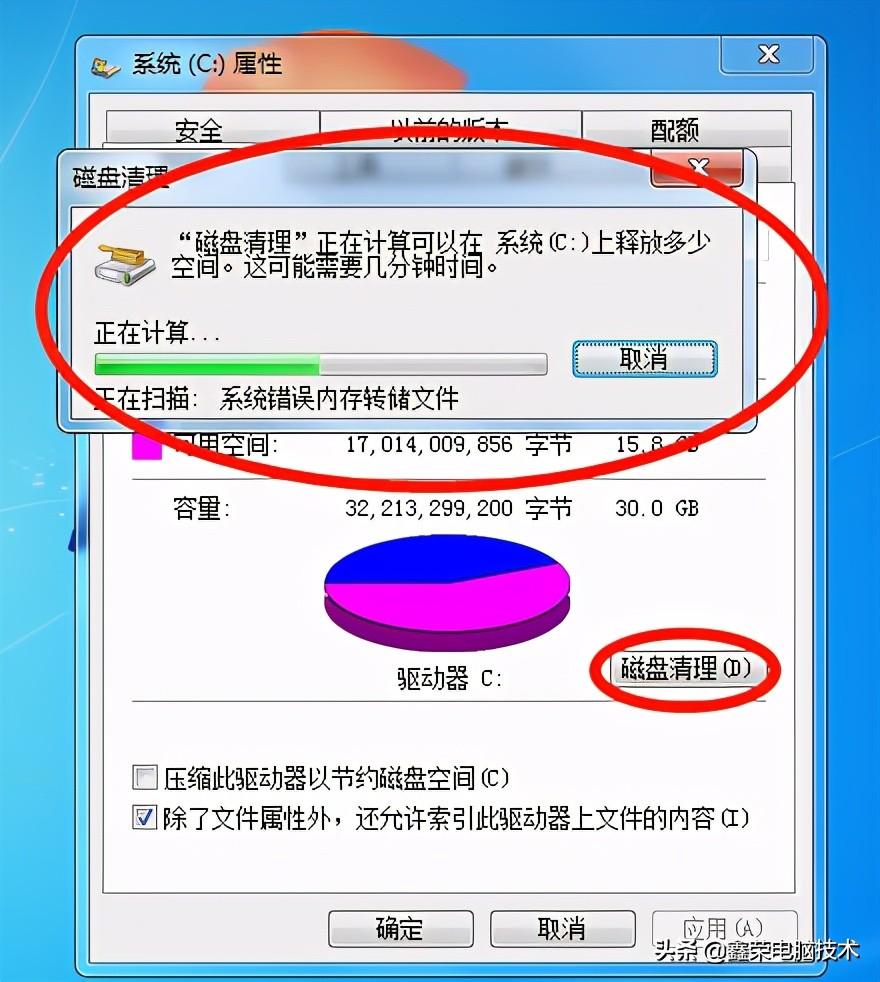
3、计算完成后,会提示你可以释放的空间大小,并且可以自行选择你想删除的文件类型,根据你的需要在选项前打上勾即可,然后点击“确定”;
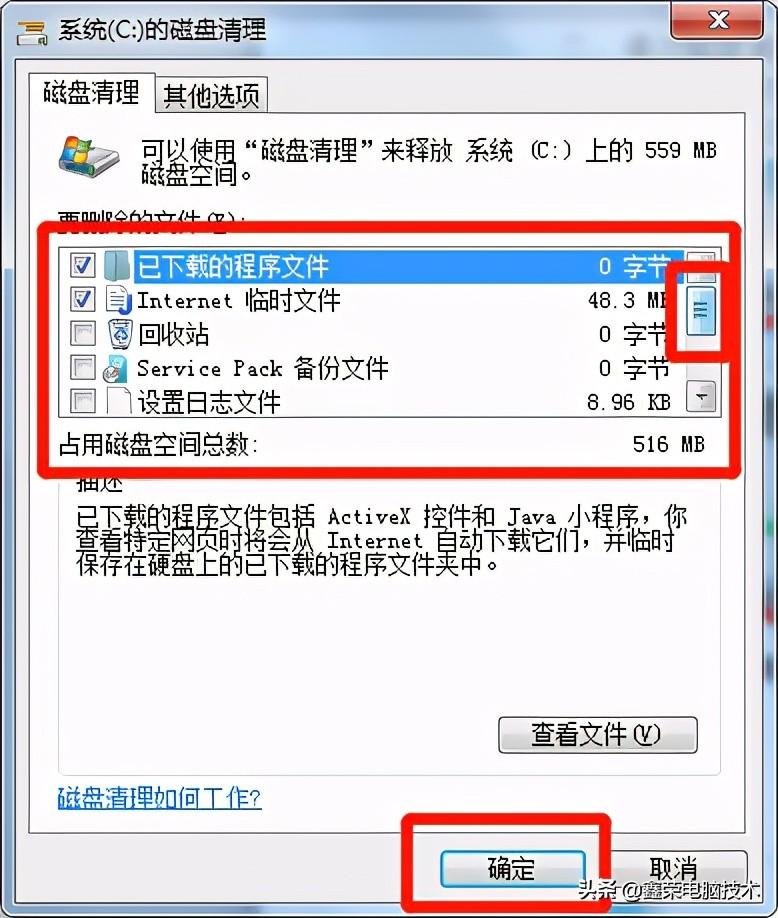
4、最后会再提示你是否删除这些文件,点击删除稍等片刻即可完成“磁盘清理”。
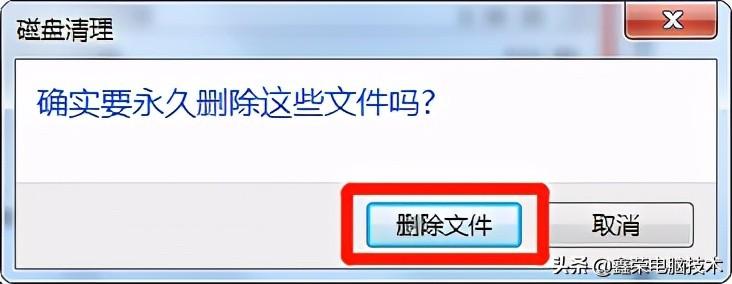

完成后就可以测试一下复制粘贴功能了。
以上就是系统无法复制粘贴的解决办法,希望能够帮到大家。









